วิธีย้ายทีละเฟรมใน YouTube [ง่ายและสะดวก]
เนื้อหา
คุณลักษณะของ วิธีย้ายทีละเฟรมใน YouTube มีประโยชน์เมื่อคุณต้องการตรวจสอบช่วงเวลาที่เฉพาะเจาะจงในวิดีโออย่างใกล้ชิด นอกจากนี้ยังช่วยให้คุณวิเคราะห์รายละเอียดที่ซับซ้อนหรือเพลิดเพลินกับเนื้อหาได้ช้าลง ในบทความนี้ AudienceGain จะแนะนำวิธีง่ายๆ ในการย้ายวิดีโอ YouTube แบบเฟรมต่อเฟรม และช่วยให้คุณควบคุมประสบการณ์การรับชมของคุณได้อย่างเต็มที่
1. ใช้แป้นพิมพ์ลัด
การใช้แป้นพิมพ์ลัดเป็นวิธีที่มีประสิทธิภาพในการนำทางและโต้ตอบกับคอมพิวเตอร์หรือแอปพลิเคชันซอฟต์แวร์ของคุณ การกดแป้นพิมพ์ร่วมกันเพื่อประหยัดเวลาทำให้ผู้ใช้สามารถใช้งานฟังก์ชันต่างๆ ได้อย่างรวดเร็วและแม่นยำ
1.1 เยี่ยมชมเว็บไซต์ YouTube
วิธีย้ายทีละเฟรมใน YouTube เป็นวิธีที่ง่ายที่สุดในการเริ่มต้น คุณจะพบการเลือกวิดีโอได้ง่ายขึ้นหากคุณใช้ YouTube อาจเป็นไปได้ว่าคุณได้บันทึกวิดีโอที่ต้องการไว้ในเพลย์ลิสต์ดูภายหลังแล้ว ซึ่งช่วยให้คุณดูทีละเฟรมได้
1.2 ค้นหาวิดีโอเพื่อดู
ค้นหาวิดีโอเพื่อดูหากคุณไม่มี หากคุณใช้ YouTube คุณจะทราบดีว่าการค้นหาวิดีโอเพื่อดูนั้นง่ายเพียงใด นอกจากนี้ ใช้แถบค้นหาเพื่อค้นหาสิ่งที่คุณกำลังมองหา เรียกดูการสมัครรับข้อมูลของคุณ หรือดูคำแนะนำบนหน้าจอหลัก
1.3 หยุดวิดีโอชั่วคราว
In วิธีย้ายทีละเฟรมใน YouTubeคุณสามารถหยุดวิดีโอชั่วคราวได้โดยคลิกที่วิดีโอหรือกด Spacebar บนแป้นพิมพ์
1.4 ใช้แป้นพิมพ์ลัด
ใช้ หรือ... บนแป้นพิมพ์ของคุณ อักขระเหล่านี้อยู่ระหว่าง M และ ? กุญแจ ปุ่มเหล่านี้ช่วยให้คุณเลื่อนวิดีโอไปข้างหน้าหรือข้างหลัง วิธีย้าย 1 เฟรมใน YouTube.
- หากต้องการย้อนกลับทีละเฟรม ให้ใช้ปุ่ม ""
- หากต้องการเลื่อนไปข้างหน้าทีละเฟรม ให้กดปุ่ม “” สำคัญ
ใช้ปุ่มลูกศรซ้ายและขวาที่เป็นอุปกรณ์เสริม ซึ่งอยู่ที่ด้านขวาของแป้นพิมพ์ขนาดเต็ม ปุ่มเหล่านี้ช่วยให้คุณกรอไปข้างหน้าหรือย้อนกลับวิดีโอได้ห้าวินาที
- สามารถจดจำห้าวินาทีได้โดยการกดปุ่มลูกศรซ้าย
- สามารถกรอไปข้างหน้าได้ห้าวินาทีโดยกดปุ่มลูกศรขวา
2. ใช้ความเร็วในการเล่น
คุณสมบัติของ วิธีย้ายทีละเฟรมใน YouTube ช่วยให้ผู้ใช้สามารถปรับความเร็วในการเล่นเนื้อหาเสียงหรือวิดีโอ ช่วยให้ได้รับประสบการณ์การรับชมหรือฟังที่เป็นส่วนตัวและมีประสิทธิภาพมากขึ้น
2.1 นำทางไปยังวิดีโอ
คุณสามารถใช้แถบค้นหาเพื่อค้นหาวิดีโอที่ต้องการหรือสำรวจเพลย์ลิสต์หรือช่องได้ หากคุณกำลังดู YouTube บนสมาร์ททีวี อุปกรณ์เคลื่อนที่ หรืออุปกรณ์อื่น
จำไว้ว่าคุณสามารถชมวิดีโอหรือ เล่น YouTube แบบเฟรมต่อเฟรม ที่ 25% ของความเร็วปกติ แต่คุณจะไม่สามารถดูแบบทีละเฟรมได้
2.2 เลือกไอคอนฟันเฟือง
ตำแหน่งอาจแตกต่างกันไปขึ้นอยู่กับอุปกรณ์ของคุณ แต่โดยปกติจะอยู่ที่มุมบนหรือล่างของวิดีโอ
2.3 เลือกความเร็วในการเล่น
ซึ่งอยู่ติดกับไอคอนเล่นที่มีจุดครึ่งจุด ตามค่าเริ่มต้น ควรตั้งค่าเป็นปกติ
เลือก 0.25x
นี่ควรเป็นตัวเลือกแรก ความเร็วในการเล่นช้าที่สุดคือ 0.25x แต่คุณสามารถเลือก 0.5x หรือ 0.75x ได้เช่นกัน
เล่นวิดีโออีกครั้ง
วิดีโอจะเริ่มที่ความเร็ว 0.25
3.ใช้เครื่องมืออื่นช่วย
แม้ว่าฟีเจอร์ของ YouTube จะใช้งานง่ายเมื่อคุณคุ้นเคยแล้วก็ตาม คุณดูแบบเฟรมต่อเฟรมบน YouTube ได้ไหมคุณจะพบว่าการใช้เว็บไซต์บุคคลที่สามหรือปลั๊กอินของเบราว์เซอร์ทำได้เร็วกว่า โชคดีถ้าคุณอยู่ในหมวดหมู่นี้ คุณมีหลายตัวเลือก
ทีละเฟรม
เมื่อดูวิดีโอ YouTube ผู้ใช้สามารถข้ามเฟรมได้โดยใช้ปลั๊กอินของเบราว์เซอร์ทีละเฟรม เนื่องจากปลั๊กอินนี้ใช้ปุ่มลูกศรแทนจุดหรือปุ่มลูกน้ำ ผู้ใช้จำนวนมากจึงพบว่าใช้งานง่ายกว่าความสามารถในตัวของ YouTube
ดูรายละเอียดแต่ละเฟรม
บนเว็บไซต์ ผู้ชมสามารถป้อน URL ของวิดีโอและดูแต่ละเฟรมของภาพยนตร์ได้ ผู้ใช้จำนวนมากพบว่าเว็บไซต์นี้ใช้งานง่ายเนื่องจากมีปุ่มสำหรับเลื่อนเฟรมที่อยู่ภายใน
วิธีย้ายทีละเฟรมใน YouTube เป็นเครื่องมืออันทรงพลังที่สามารถยกระดับประสบการณ์การรับชมวิดีโอของคุณได้หลายวิธี โดยทำตามขั้นตอนที่อธิบายไว้ในบทความนี้ AudienceGainคุณสามารถควบคุมประสบการณ์ YouTube ของคุณได้อย่างเต็มที่ ทำให้ช้าลงและตรวจสอบวิดีโอได้ละเอียดมากขึ้นทีละเฟรม ขอให้มีความสุขกับการสำรวจบน YouTube!
จะสร้างผู้ติดตาม Instagram ปลอมได้อย่างไร? วิธีง่ายๆ ในการเพิ่ม IG FL
จะสร้างผู้ติดตาม Instagram ปลอมได้อย่างไร? การสร้างผู้ติดตามปลอมเป็นวิธีที่ดีในการเพิ่มตัวตนบนโลกออนไลน์ของคุณ ผู้ใช้ที่ไม่ติดตามบัญชีของคุณ...
จะเพิ่มผู้ติดตาม Instagram ได้อย่างไร? 8 วิธีในการเพิ่มผู้ติดตาม IG ของคุณ
จะเพิ่มผู้ติดตาม Instagram ได้อย่างไร? Instagram มีอัลกอริธึมที่ซับซ้อนสูงซึ่งจะตัดสินว่าโพสต์ใดจะแสดงต่อผู้ใช้รายใด นี่คืออัลกอริธึม...
คุณจะได้รับผู้ติดตาม 10 คนบน Instagram ได้อย่างไร? ฉันจะได้รับ 10000 IG FL หรือไม่
คุณจะได้รับผู้ติดตาม 10 คนบน Instagram ได้อย่างไร? การมีผู้ติดตามครบ 10,000 คนบน Instagram ถือเป็นเหตุการณ์สำคัญที่น่าตื่นเต้น ไม่เพียงแต่จะมีผู้ติดตามถึง 10 คนเท่านั้น...

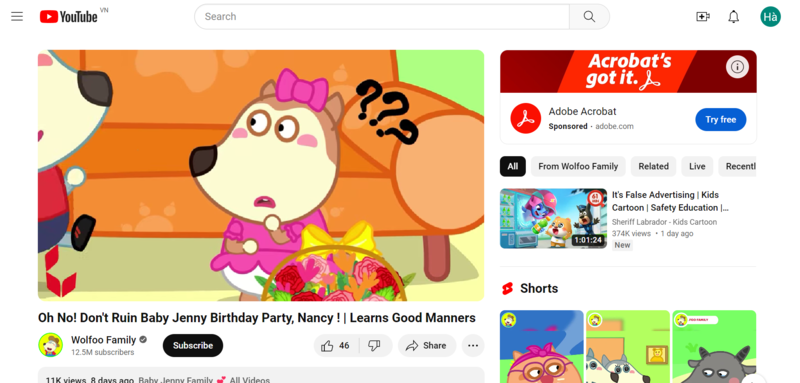
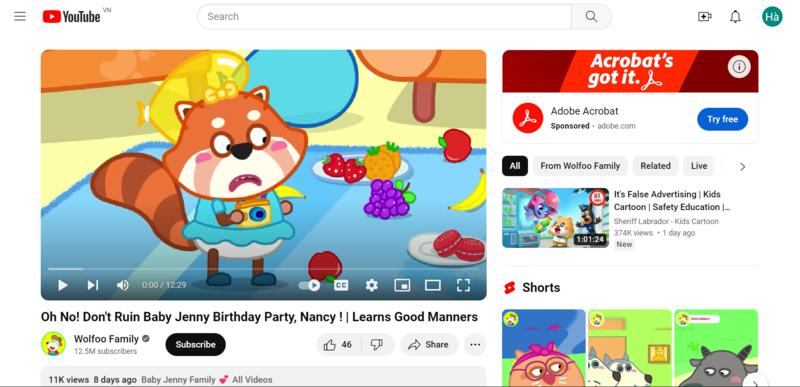
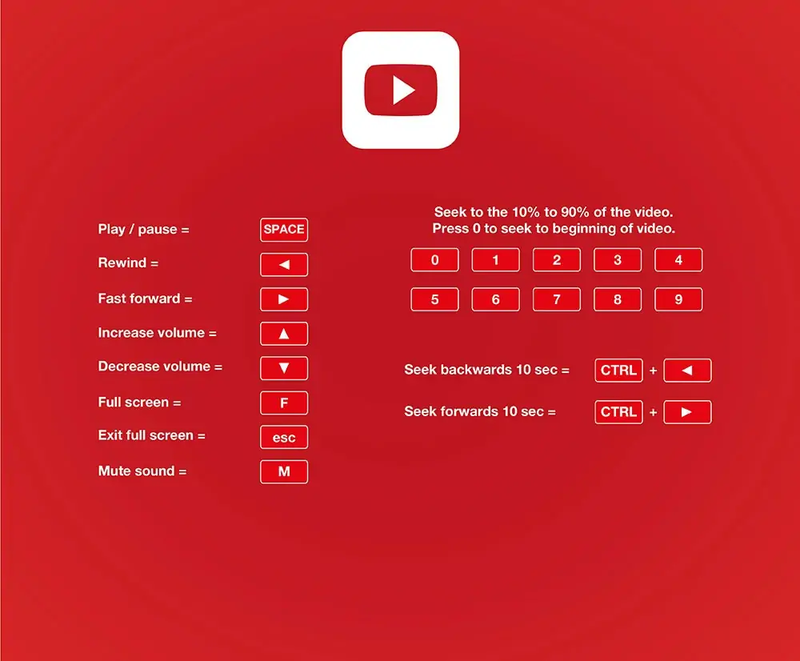
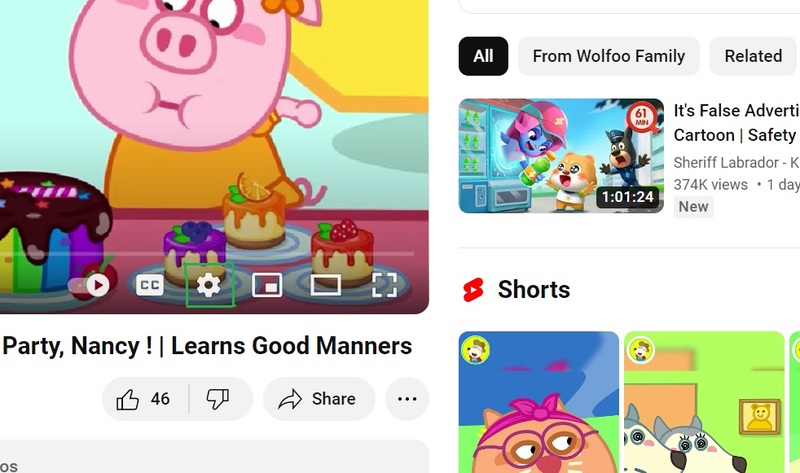
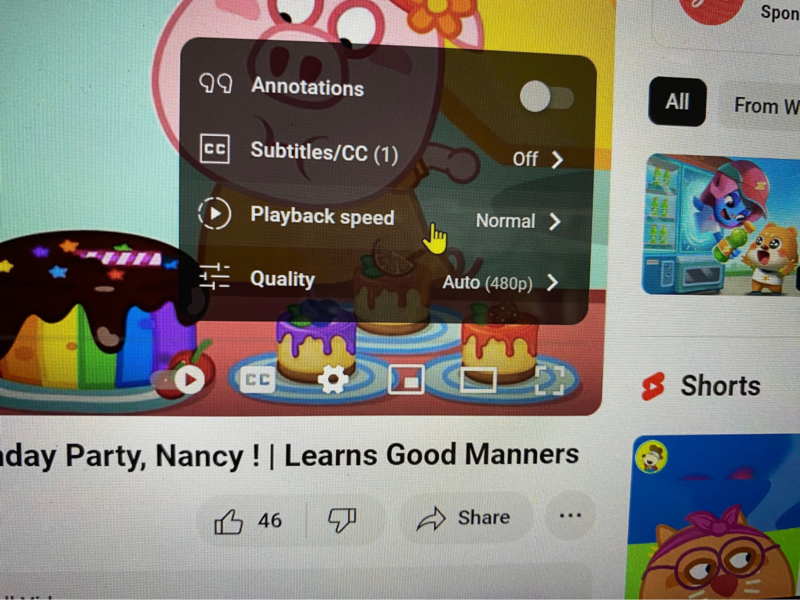
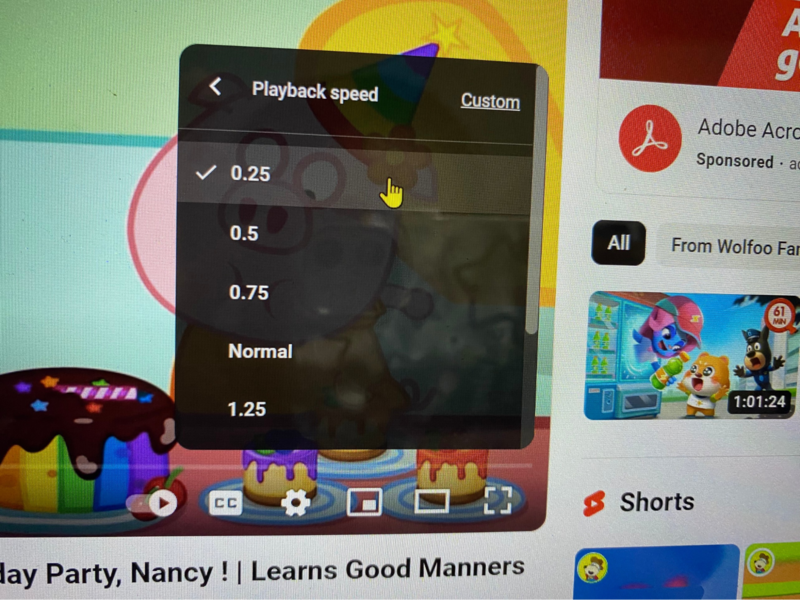
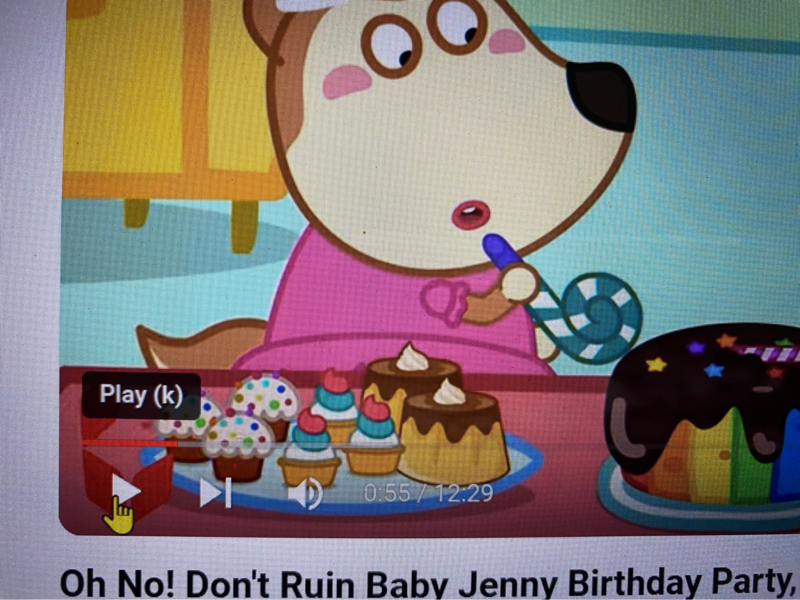
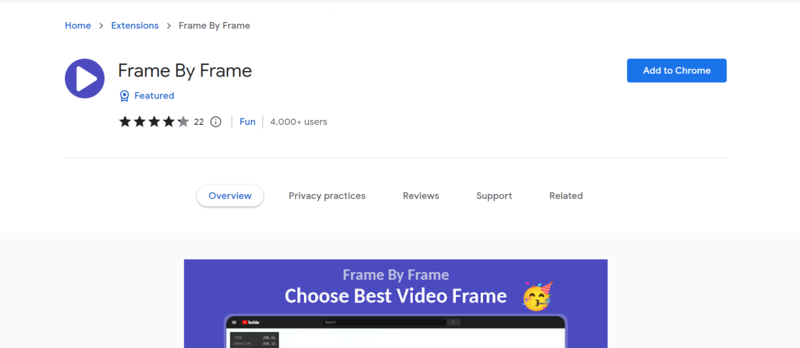



คุณต้องเข้าสู่ระบบเพื่อแสดงความคิดเห็น เข้าสู่ระบบ